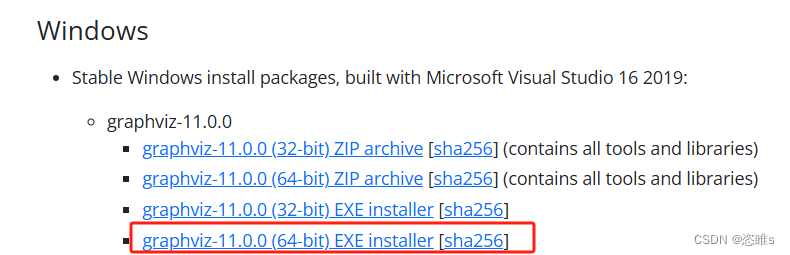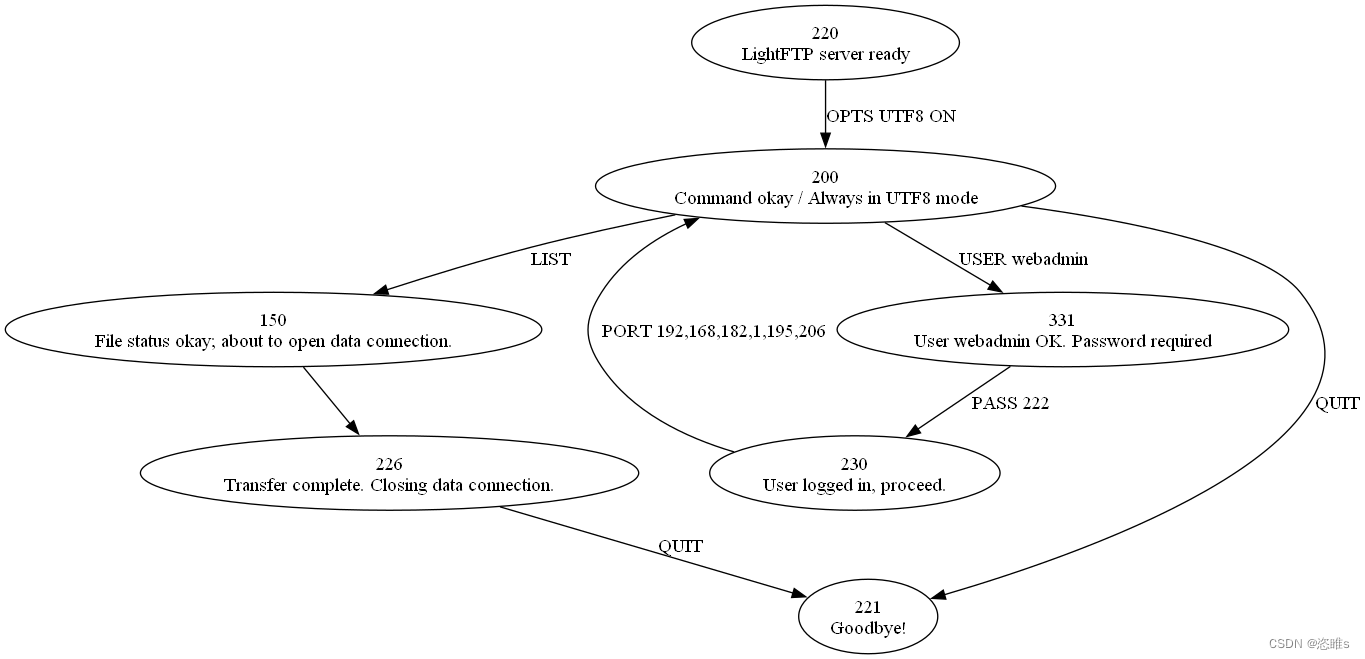本文主要是介绍Graphviz——安装、绘制可视化协议状态机(Python),希望对大家解决编程问题提供一定的参考价值,需要的开发者们随着小编来一起学习吧!
1、简介
- Graphviz 是一个开源的图形可视化软件包,特别擅长绘制有向图和无向图等结构化图形。它非常适合用于生成各种图表,例如流程图、网络图、状态机图、层次结构图等。
- Graphviz 的主要组件
- dot: 这是Graphviz最常用的布局程序,用于创建有向图。
- neato: 主要用于无向图。
- twopi: 用于放射状图。
- circo: 用于环状布局。
- fdp: 用于无向图的弹簧模型布局。
- sfdp: 处理非常大的无向图的弹簧模型布局。
- Graphviz 使用一种简单的图形描述语言来定义图,这种语言称为“dot语言”。图的描述包括节点、边以及它们之间的关系。Graphviz 解析这些描述,并生成相应的图形。
2、安装
- 官网:Download | GraphvizDownload | GraphvizDownload | Graphviz
- 选择合适的版本。
- 添加路径。
-
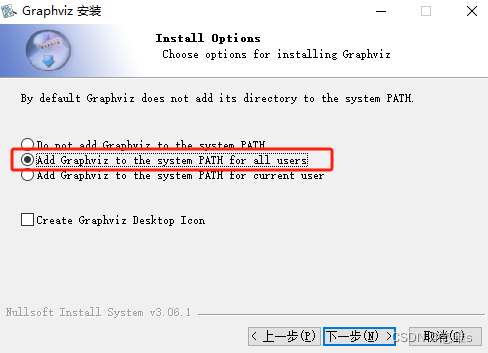
-
- 终端上验证是否成功。
-
dot -version 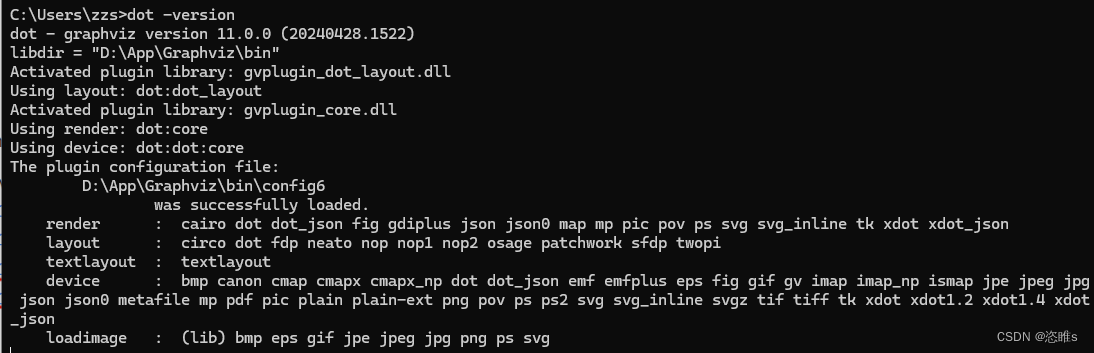
-
3、绘制可视化协议状态图
- 使用Python代码生成协议状态机图。下面给出一个示例,其中包含协议的状态和触发事件。
-
from graphviz import Digraph# 创建一个有向图 dot = Digraph(comment='FTP Protocol State Machine')# 定义状态 states = {'220': 'LightFTP server ready','200': 'Command okay / Always in UTF8 mode','331': 'User webadmin OK. Password required','230': 'User logged in, proceed.','150': 'File status okay; about to open data connection.','226': 'Transfer complete. Closing data connection.','221': 'Goodbye!' }# 添加节点 for state, desc in states.items():dot.node(state, f'{state}\n{desc}')# 添加边 (状态转移) transitions = [('220', '200', 'OPTS UTF8 ON'),('200', '331', 'USER webadmin'),('331', '230', 'PASS 222'),('230', '200', 'PORT 192,168,182,1,195,206'),('200', '150', 'LIST'),('150', '226', ''),('200', '221', 'QUIT'),('226', '221', 'QUIT') ]for from_state, to_state, label in transitions:dot.edge(from_state, to_state, label)# 保存并渲染图 dot.render('ftp_protocol_state_machine', format='png', cleanup=True)
-
- 运行生成一张图片,即协议状态跟踪图。
这篇关于Graphviz——安装、绘制可视化协议状态机(Python)的文章就介绍到这儿,希望我们推荐的文章对编程师们有所帮助!